Autor:
Ellen Moore
Data E Krijimit:
19 Janar 2021
Datën E Azhurnimit:
1 Korrik 2024
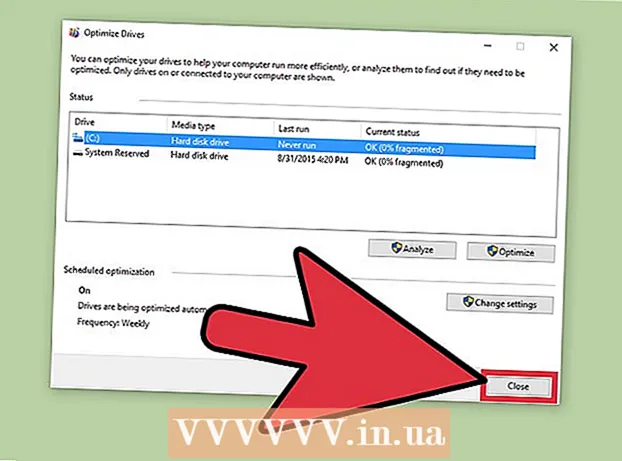
Përmbajtje
- Hapa
- Pjesa 1 nga 2: Hyrja në menunë Optimize Disks
- Nëpërmjet Explorer
- Pjesa 2 nga 2: Defragmentimi i disqeve
- Këshilla
- Paralajmërimet
Kur ka shumë skedarë në hard disk në vende të ndryshme ose grupe të hard drive (me fjalë të tjera, "të fragmentuara"), mund të ngadalësojë kompjuterin tuaj. Disk Defragmenter lëviz segmentet e skedarëve në vende të afërta (pranë njëri -tjetrit). Kjo do ta bëjë më të lehtë për kompjuterin të lexojë skedarët. Ju mund të hapni kutinë e dialogut "Optimize Drives" për të defragmentuar hard diskun tuaj përmes Explorer. Për të kryer defragmentimin, do t'ju duhet të regjistroheni me një llogari administratori.
Hapa
Pjesa 1 nga 2: Hyrja në menunë Optimize Disks
Nëpërmjet Explorer
 1 Hapni File Explorer. Klikoni në butonin "Start" në këndin e poshtëm të majtë të desktopit tuaj për të hapur menunë "Start". I njëjti efekt mund të arrihet duke shtypur butonin Windows në tastierën tuaj.
1 Hapni File Explorer. Klikoni në butonin "Start" në këndin e poshtëm të majtë të desktopit tuaj për të hapur menunë "Start". I njëjti efekt mund të arrihet duke shtypur butonin Windows në tastierën tuaj. - Klikoni butonin File Explorer në fund të menysë Start për të hapur dritaren File Explorer.
- Pema e drejtorive gjendet në panelin e majtë të dritares Explorer. Nën drejtorinë "Ky kompjuter" gjenden drejtoritë kryesore, si dhe hard disqet dhe disqet e tjerë që janë të lidhur me kompjuterin.
 2 Zgjidhni diskun që dëshironi të defragmentoni. Nëse hard disku juaj nuk është i ndarë, do të shihni vetëm një "Disku lokal C:". Disqe të tjerë me shkronja të ndryshme do të shfaqen vetëm nëse e keni ndarë diskun ose nëse një hard disk tjetër ose disqe dhe disqe të tjerë janë të lidhur me kompjuterin.
2 Zgjidhni diskun që dëshironi të defragmentoni. Nëse hard disku juaj nuk është i ndarë, do të shihni vetëm një "Disku lokal C:". Disqe të tjerë me shkronja të ndryshme do të shfaqen vetëm nëse e keni ndarë diskun ose nëse një hard disk tjetër ose disqe dhe disqe të tjerë janë të lidhur me kompjuterin. - Klikoni në diskun që dëshironi të defragmentoni. Pasi të klikoni në diskun në shiritin në krye të Explorer, do të shfaqet skeda Disk Tools (Manage). Skeda Disk Tools (Manage) shfaqet vetëm me opsione të veçanta.
 3 Hapni dritaren Optimize Drives. Klikoni në skedën Disk Tools (Manage) dhe më pas në seksionin Manage klikoni në butonin Optimize. Kjo do të hapë një dritare të re dialogu "Optimizimi i diskut".
3 Hapni dritaren Optimize Drives. Klikoni në skedën Disk Tools (Manage) dhe më pas në seksionin Manage klikoni në butonin Optimize. Kjo do të hapë një dritare të re dialogu "Optimizimi i diskut". - Klikoni me të djathtën (ose shtypni) hard diskun që dëshironi të defragmentoni. Zgjidhni opsionin "Properties" nga menyja që shfaqet. Kjo do të sjellë një kuti të re të dialogut Properties. Do të shihni disa skeda, njëra prej të cilave quhet "Shërbim". Klikoni në skedën "Shërbimi" dhe pastaj klikoni në butonin "Optimize".
Pjesa 2 nga 2: Defragmentimi i disqeve
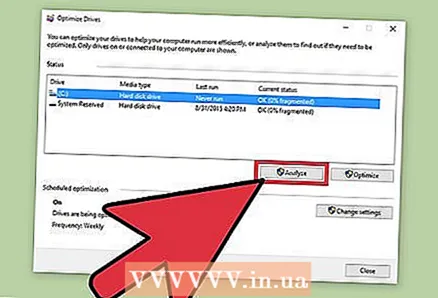 1 Klikoni butonin Analizo në dritaren Disk Optimization për të analizuar shkallën e fragmentimit të diskut. Në pak minuta, shkalla e copëzimit (në përqindje) do të shfaqet në kolonën "Gjendja aktuale" përballë diskut të analizuar. Nëse shkalla e fragmentimit është 10% ose më shumë, disku duhet të optimizohet.
1 Klikoni butonin Analizo në dritaren Disk Optimization për të analizuar shkallën e fragmentimit të diskut. Në pak minuta, shkalla e copëzimit (në përqindje) do të shfaqet në kolonën "Gjendja aktuale" përballë diskut të analizuar. Nëse shkalla e fragmentimit është 10% ose më shumë, disku duhet të optimizohet. - Nëse fragmentimi është më pak se 10%, klikoni në butonin "Mbyll" në këndin e poshtëm të djathtë të dritares për të dalë nga Optimize Disks.Mos e defragmentoni hard diskun tuaj shumë shpesh pasi ai do të konsumohet dhe do të dëmtojë hard diskun tuaj.
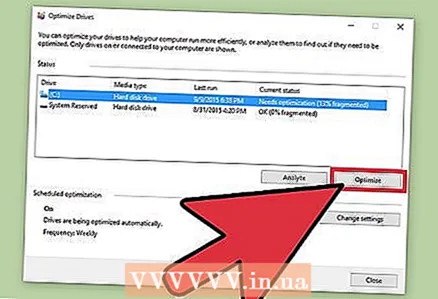 2 Klikoni në butonin "Optimize" për të filluar defragmentimin e diskut. Kohëzgjatja e defragmentimit varet nga sasia e kujtesës, numri i skedarëve në disk dhe shkalla e fragmentimit të tyre. Raporti i përparimit të optimizimit mund të shihet në kolonën "Statusi aktual".
2 Klikoni në butonin "Optimize" për të filluar defragmentimin e diskut. Kohëzgjatja e defragmentimit varet nga sasia e kujtesës, numri i skedarëve në disk dhe shkalla e fragmentimit të tyre. Raporti i përparimit të optimizimit mund të shihet në kolonën "Statusi aktual". - Ju do ta dini se procesi i defragmentimit është i plotë kur raporti i progresit të ndalet dhe kolona e Statusit Aktual të thotë OK. Pranë fjalës "OK", do të ketë një përqindje të defragmentimit në kllapa (0% nëse disku juaj nuk është shumë i plotë).
- Nëse hard disku juaj është i madh dhe përmban shumë skedarë, shumë prej të cilëve janë të fragmentuar, procesi i defragmentimit mund të zgjasë disa orë. Në këtë rast, ju këshillojmë që të filloni procesin e defragmentimit dhe të bëni diçka tjetër: lexoni një libër, bëni punët e shtëpisë, bëni një sy gjumë etj.
 3 Dilni nga menuja kur të keni mbaruar. Kur procesi i defragmentimit të ketë përfunduar, klikoni në butonin "Mbyll" në këndin e poshtëm të djathtë të dritares për të dalë nga Optimize Disks.
3 Dilni nga menuja kur të keni mbaruar. Kur procesi i defragmentimit të ketë përfunduar, klikoni në butonin "Mbyll" në këndin e poshtëm të djathtë të dritares për të dalë nga Optimize Disks.
Këshilla
- Edhe pse asgjë nuk ju pengon të vazhdoni të punoni në kompjuter gjatë procesit të defragmentimit, kompjuteri do të punojë shumë më ngadalë, kështu që është më mirë të prisni derisa të përfundojë procesi i defragmentimit, dhe vetëm atëherë të uleni në kompjuter.
- Windows 10 kryen optimizimin automatik të diskut dhe defragmentimin në baza javore.
Paralajmërimet
- Mos e lëvizni dhe mos e shtyni pajisjen ndërsa defragmentimi është në progres, pasi lëvizja e papritur mund të prishë makinën.



